Tab-knap på tastaturet
 Nogle uerfarne personlige computerbrugere bruger ikke tabulatortasten i deres arbejde. Dette er en alvorlig udeladelse, fordi brugen af nyttige kombinationer af knapper på tastaturet kan øge arbejdshastigheden og udvide omfanget af opgaver, der skal løses. Derfor er det meget vigtigt at lukke vidensgabet og lære denne knaps nyttige egenskaber og funktioner.
Nogle uerfarne personlige computerbrugere bruger ikke tabulatortasten i deres arbejde. Dette er en alvorlig udeladelse, fordi brugen af nyttige kombinationer af knapper på tastaturet kan øge arbejdshastigheden og udvide omfanget af opgaver, der skal løses. Derfor er det meget vigtigt at lukke vidensgabet og lære denne knaps nyttige egenskaber og funktioner.
Artiklens indhold
Hvor er Tab-knappen på tastaturet?
Placeringen af denne knap er identisk for tastaturer på bærbare og personlige computere. Den tilhører sektionen "hot" inputtaster og er placeret i kolonnen længst til venstre på tastaturet, anden eller tredje fra toppen, under tasterne "Esc" og "~". Du kan finde det ved de trykte symboler - "Tab" eller "pile rettet i modsatte retninger". Hvis den af en eller anden grund ikke er på sin sædvanlige plads, skal du se betjeningsvejledningen til enheden.
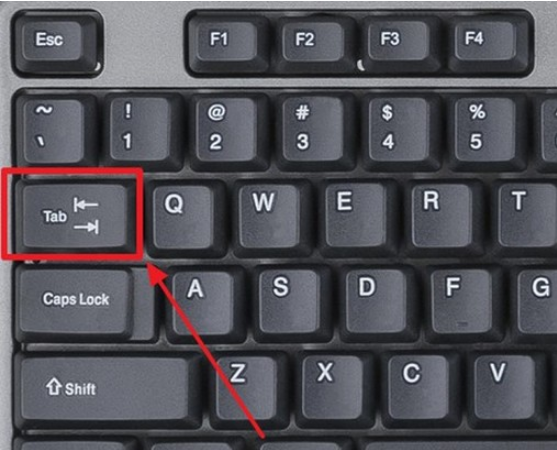
VIGTIG! Afhængigt af fabrikstastaturlayoutet kan tastebetegnelsen variere, men den er altid placeret i kolonnen længst til venstre i anden eller tredje position fra toppen. For at spare plads på et bærbart tastatur er det for eksempel mindre i størrelse og er kun angivet med symbolet med modsatte pile.
Hvad er Tab-knappen på tastaturet til?
Denne tast er designet til at udføre to hovedfunktioner:
- at vælge eller navigere mellem flere elementer eller dialogbokse ved hjælp af tastekombinationer (denne funktion er en stor hjælp, hvis musen ikke virker);
- indsæt en tabulator, et indrykning eller et rødt stregtegn, når du skriver eller redigerer tekst.

REFERENCE! Ved at bruge denne knap er det meget praktisk at udfylde forskellige elektroniske formularer eller spørgeskemaer. Det giver dig mulighed for at flytte mellem felter uden konstant at skulle holde markøren.
Sådan bruger du "Tab"
Afhængigt af den anvendte funktion og opgaven kan "Tab" bruges separat eller i kombination med flere ekstra knapper.
Bruges i kontorprogrammer. Bruges i almindelige teksteditorer, såsom Microsoft Word eller OpenOffice, når du skriver, designer eller redigerer tekst:
- Oprettelse af en rød linje eller indrykning - for at gøre dette skal du placere markøren i begyndelsen af sætningen og klikke på knappen én gang. Den røde streg er klar. Hvis du skal forlænge den, skal du klikke på tasten flere gange.
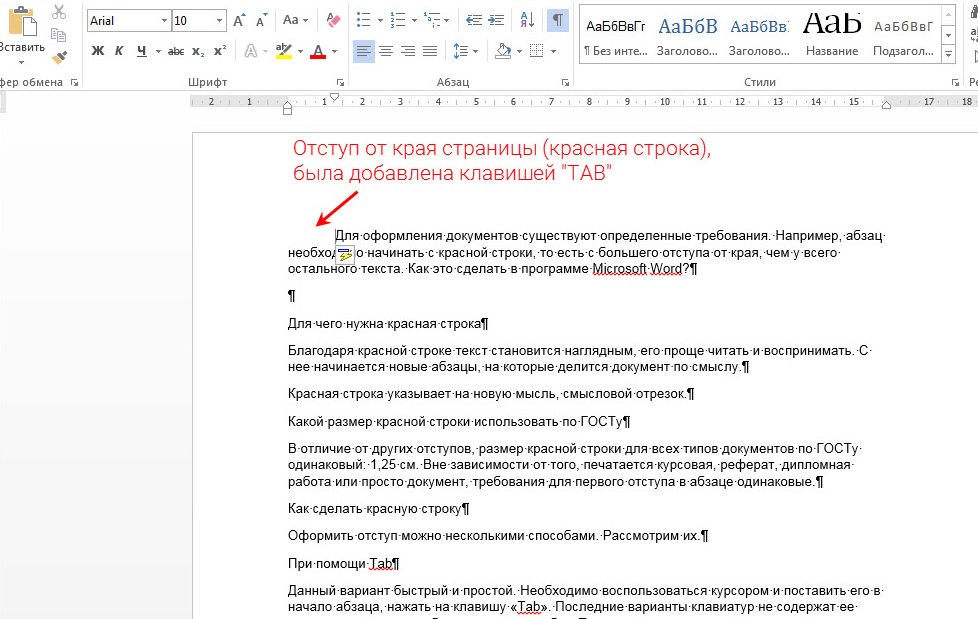
- Tastaturkombinationer, der bruges, mens du surfer på internettet. Det er ingen hemmelighed, at der i enhver tilgængelig internetbrowser er tastekombinationer, der markant fremskynder arbejdet, for eksempel: kombinationen "Ctrl" + "Tab" hjælper dig med hurtigt at skifte mellem alle åbne faner i browseren.
- Udfyldelse af forskellige formularer. For at gøre dette skal du placere markøren i formularens første vindue og udfylde den. Derefter kan du ved at trykke på tabulatortasten komme videre uden at skulle flytte markøren. Kombinationen "Chift" + "Tab" hjælper dig med at vende tilbage til begyndelsen af formularen eller den forrige linje.Denne funktion er velegnet til at behandle en stor mængde information og vil bidrage til at øge arbejdshastigheden betydeligt, spare tid og spare energi.
Brugen af knapkombinationer i Windows-operativsystemets arbejdsmiljø kan forenkle navigationen i et stort antal åbne dokumenter betydeligt. Det er også en uundværlig assistent i mangel af en mus. Eksempler på en simpel tastaturgenvej:
- kombinationen "Ctrl" + "Tab" - som når du surfer på internettet, giver dig mulighed for hurtigt at flytte mellem åbne faner i en udvalgt gruppe af applikationer;
- kombinationen "Alt" + "Tab" - hjælper med at navigere mellem en kaskade af åbne programmer;
- kombination "Alt" + "Shift" + "Tab" - omvendt bevægelse mellem åbne programmer;
- Når du trykker på Tab-knappen, aktiveres adresselinjen, der viser stien til den valgte fil, og du kan også flytte mellem individuelle kommandoelementer i vinduet, såsom søgning, kommandolinje og stifinder.
"Tab"-knappen har sådanne nyttige og i nogle situationer uerstattelige funktioner, og dens regelmæssige brug vil forenkle arbejdsprocessen betydeligt.






Er der folk, der ikke vidste det?